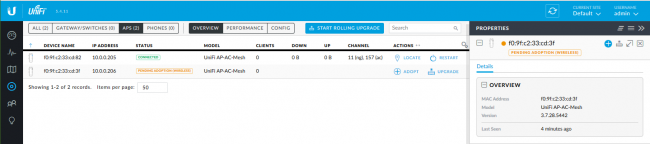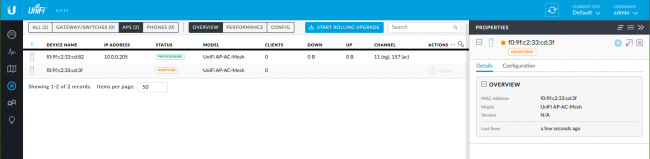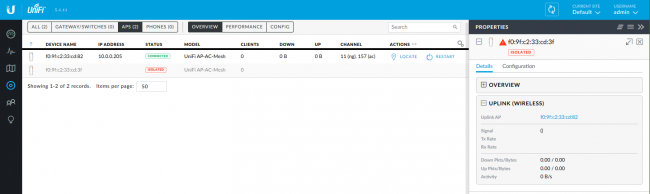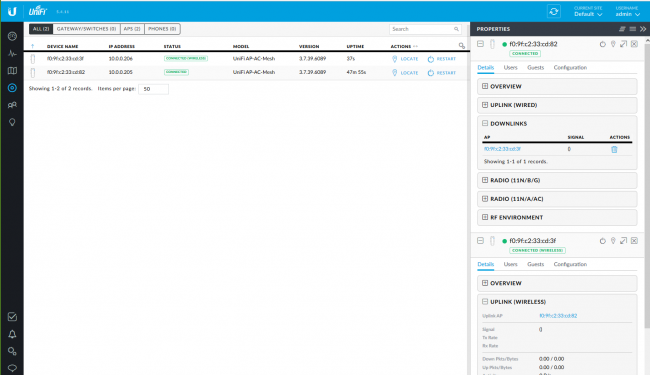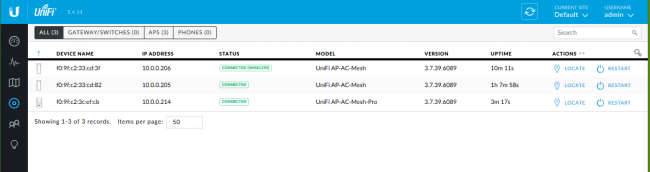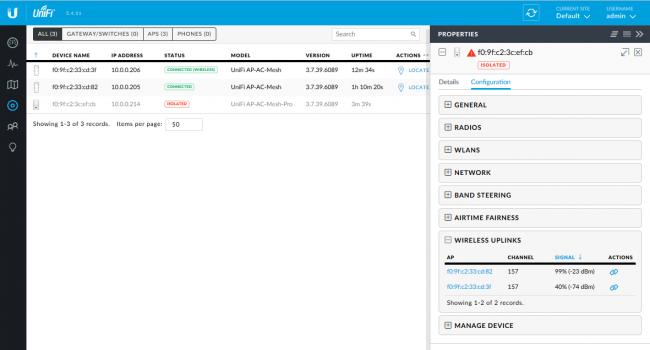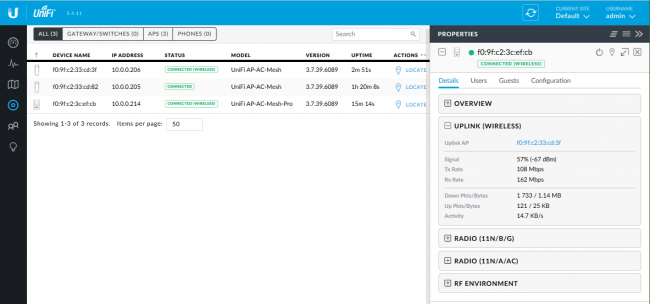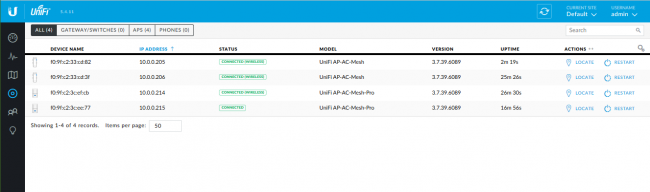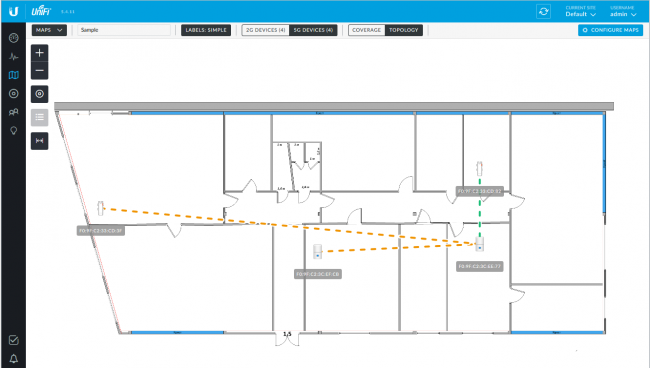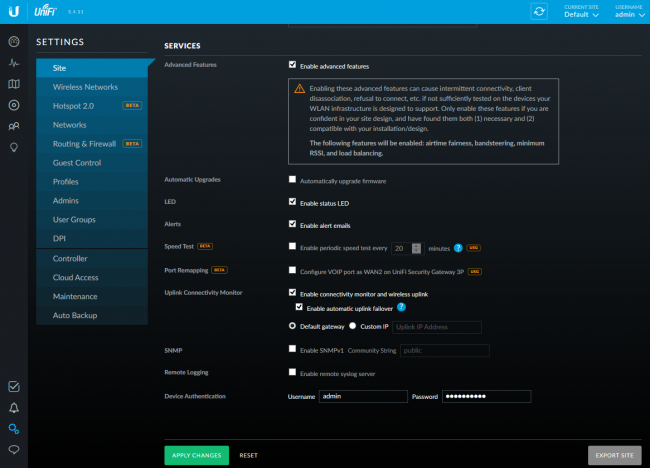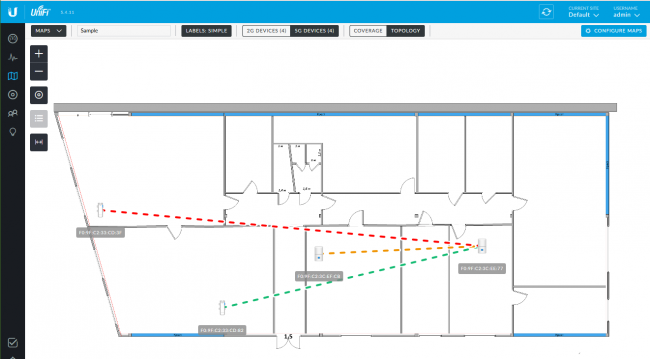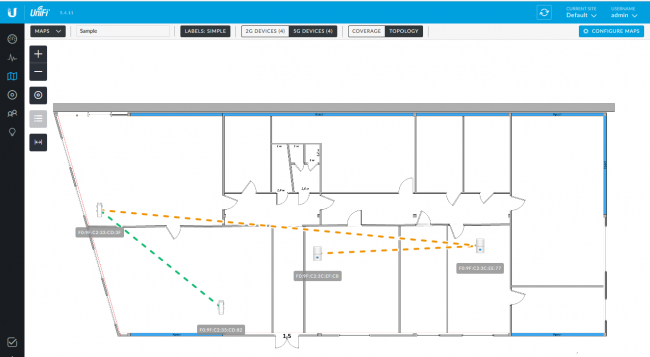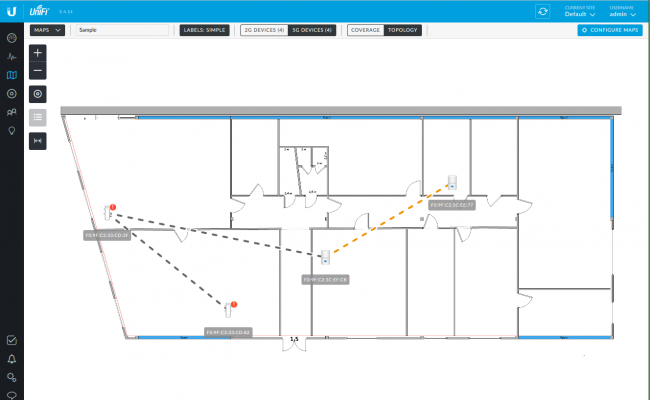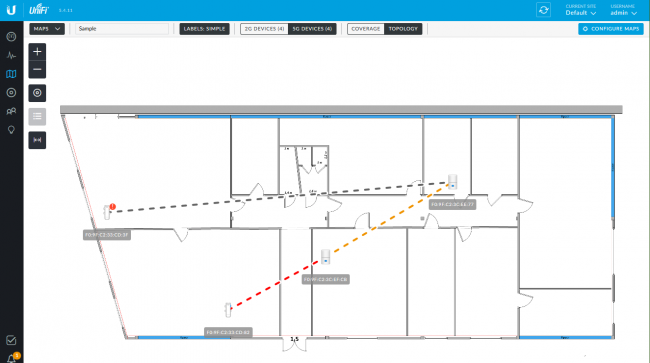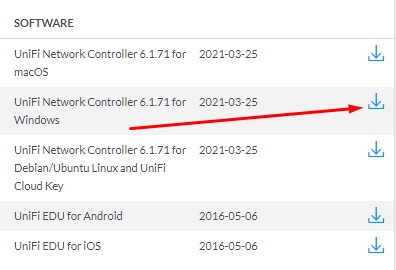На чтение 14 мин Просмотров 3.4к.
Максим aka WisH
Высшее образование по специальности «Информационные системы». Опыт работы системным администратором — 5 лет.
Задать вопрос
Беспроводная связь сейчас установлена во всех квартирах и во многих офисах. Для квартиры или небольшого дома хватает одного маршрутизатора, если же площадь большая, то покрытия сети не хватит. Можно сделать несколько разных сетей, но правильней организовать бесшовную сеть на все территории. Сегодня разберем точку доступа Ubiquiti UniFi AP AC PRO, которая поможет организовать бесшовный роуминг на любой территории.
Содержание
- Обзор UniFi AP AC PRO
- Технические характеристики
- Комплектация
- Преимущества и недостатки
- Как подключить точку доступа Ubiquiti
- Настройка UAP-AC-PRO
- Инструкция по стандартной настройке
- Что можно сделать без контроллера
- Обновление прошивки
- Отзывы пользователей Ubiquiti UniFi AP AC Pro
Обзор UniFi AP AC PRO
UAP AC PRO стоит использовать в тех случаях, когда вам не хватает одного маршрутизатора на всю территорию. В случае с квартирой или с приусадебным участком можно докупить любую точку доступа или ретранслятор, неважно от какого производителя. Если же территория большая, вроде офиса, парка или еще чего-то столь обширного, то лучше купить полный комплект совместимого оборудования.
UniFi AP AC PRO сам по себе не сможет играть роль маршрутизатора, хотя к нему можно подключить несколько устройств через сетевой кабель. Она сам не умеет даже раздавать адреса, то есть у него нет вшитой функции DHCP сервера. Это одна из обрезанных опций, которые позволяют устройству полностью сосредоточиться на приеме и передаче сигналов.
Само устройство стоит недешево, но есть шанс сэкономить, если у вас территория действительно большая.
Производитель продает 3 pack, в который входит три устройства или комплект 5 pack, где их сразу пять.
При такой покупке лучше купите и маршрутизатор от той же фирмы, при большой территории он тоже сыграет свою роль. Теперь разберем подробнее само устройство.
Технические характеристики
Сначала поговорим о том, что вообще умеет делать девайс. Перечислим характеристики, которые расскажут о нем больше:
- Тип: точка доступа;
- Модель: Ubiquiti UniFi AP AC PRO;
- Код производителя: unifi ap ac-pro-eu;
- Способы подключения: Ethernet, Wi-Fi, USB;
- Цвет корпуса: белый;
- Установка: внутри помещения или под крышей;
- Монтаж: настенные крепления;
- Стандарт Wi-Fi: 4 (802.11n), 5 (802.11ac);
- Частота работы передатчика: 2.4 ГГц, 5 ГГц;
- Двухдиапазонный: да;
- Максимум скорости при использовании обоих каналов: 1750 Мбит/с;
- Выходная мощность радиомодуля: 22 dBm;
- Применение устройства: мост, точка доступа;
- Способы шифрования: WEP, WPA, WPA2, WPA-PSK, WPA-Enterprise;
- Установленные антенны: внутренние;
- Количество антенн: 3;
- Коэффициент усиления антенны: 3 dBi;
- Ethernet — порты: 2;
- Скорость проводных портов: 100 Мбит/с, 1000 Мбит/с;
- Дополнительные разъемы: 1 x USB-порт;
- Способы управления: Web-интерфейс, SNMP, UniFi Controller, SSH, мобильное приложение;
- Многопотоковая передача данных: MIMO 3×3;
- Дополнительная защита соединения: изоляция клиентов;
- Питание PoE: доступно;
- Параметры питания: DC 48В/0.5А, PoE 802.3 at;
- Диапазон рабочих температур: -10℃ ~ 70℃.
Как видите, само устройство обладает неплохим передатчиком, а также несколькими встроенными антеннами. Одновременно работает сразу в двух диапазонах, что позволяет обеспечить большую скорость передачи данных. Может работать в широком диапазоне температур, что позволит использовать его на улице, если смонтировать в защищенном от влаги месте.
Используйте точку доступа в помещении или на улице под крышей. При температуре меньше -10 градусов, устройство лучше снять.
Комплектация
Теперь разберем, что же есть в коробке полезного, а что придется докупить. В стандартную комплектацию входят:
- Документация;
- PoE инжектор;
- Кабель питания;
- Комплект для монтажа.
Если рассматривать комплектацию, то сразу увидите, что здесь есть не все, что нужно для работы. Документация – это хорошо, только на русский она не переводится, так что вам достанется инструкция на английском и некоторые рекламные материалы на том же языке.
PoE инжектор и кабель питания должны обеспечивать энергией девайс, только здесь не хватает самого патч-корда. Есть кабель, который втыкается в розетку, инжектор, который преобразовывает напряжение, а кабеля от инжектора к точке доступа нет. С одной стороны, это логично, потому что расстояние от розетки до места монтажа точки доступа неизвестно, но могли бы положить хоть какой-то сетевой кабель.
Комплект для монтажа вопросов не вызывает. С его помощью вы сможете повесить устройство на стену в любой точке дома или участка, если стену вообще возможно просверлить. Придется использовать свои инструменты для монтажа, или положить точку доступа на что-то, но лучше повесить на стену, как и предусмотрено инструкцией.
Преимущества и недостатки
К достоинствам стоит отнести мощный передатчик и хорошие антенны. Девайс пробивает даже достаточно толстые стены и может использоваться в промышленных помещениях. Если использовать все устройства одной фирмы, то настраивается просто и хорошо держит соединение друг с другом. Для малых офисов или использования дома подходит отлично. Фирма-производитель ставится надежностью и долговечностью своих агрегатов.
К недостаткам относится цена оборудования, которая выше, чем у конкурентов. Есть более мощная линейка для офисов и производств, с этим оборудованием она взаимодействовать не будет. Без настройки в специальной программе можно подключить один-два устройства, а потом все равно придется правильно настраивать все через их сервисное приложение.
Как подключить точку доступа Ubiquiti
Выберите место, на котором будет установлена точка доступа. Примерно посчитайте, сколько вам нужно витой пары для подключения к розетке. Если планируете подключать по проводу еще что-то, то также отрежьте кабель нужно размера и обожмите. Учтите, что питание здесь будет идти от розетки через инжектор, а потом по витой паре.
На выбранном месте установите и закрепите пластиковую пластину из комплекта. При установке на фальш-потолок или еще на что-то тонкое, используйте железную пластину из комплекта, для установки и монтажа со второй стороны панели.
После этого установите точку доступа в само крепление, так, чтобы попасть в пазы и защелки.
Поверните устройство, чтобы зафиксировать его в креплении. Подключите к нему кабель для питания и другие провода, если в этом есть необходимость.
Настройка UAP-AC-PRO
После подключения питания и проводов к точке доступа переходите к основной настройке. Есть несколько способов провести установку параметров. Если купили одну-две станции, то можно настроить их без контроллера, просто грамотно расположив в границах беспроводной сети. При этом они должны подключаться к маршрутизатору, а не друг к другу.
Если у вас куплено много устройств или их нужно расположить по цепочке, то стоит использовать их программу для настройки. Она позволит подцепить точки доступа друг к другу, а также поможет рассчитать правильное расположение, если вы заморочитесь с добавлением карты и указанием метража.
Инструкция по стандартной настройке
Разберем сначала способ, который предполагается использовать разработчиком. Для этого скачайте с сайта разработчика и установите на компьютер, который будет находиться в сети, программу под названием Ubiquiti Unifi Controller. Ссылка на официальный сайт. Установите программу стандартным образом, указав диск и папку. После установки запустите программу. Не забудьте, что точки доступа должны быть включены в сеть.
В открывшемся окне нажмите Launch a Browser to Manage the Network. Откроется окошко с мастером настройки. При настройке в первый раз идите по шагам и выбирайте настройку времени. Если пытаетесь постановить параметры из резервной копии, то жмите на ссылку, на которую указывает зеленая стрелка.
В следующем окне программа постарается обнаружить устройства, так что ваш компьютер должен быть подключен к основному маршрутизатору. Сами точки доступа подключите к компьютеру через сетевой кабель. Отметьте галками те точки, настройку которых хотите произвести.
В следующем окне введите название беспроводной сети и пароль от неё. Той сети, к которой будут подключены точки доступа. Поставьте галку, если хотите сразу настроить гостевую сеть.
На следующем шаге будем настраивать административный доступ к программе и к самим девайсам. Введите логин администратора, а также два раза пароль от аккаунта. На следующем шаге остается перепроверить правильность введенных данных. Предварительная настройка закончена.
Если планируете всерьез пользоваться сервисной программой, то изучите официальную инструкцию. Здесь есть много возможностей для управления вашим оборудованием.
Теперь снова можем зайти в программу настройки. Запустите её с рабочего стола компьютера и введите логин и пароль, который задавали во время настройки. Перед нами откроется полноценное окно со всеми возможностями фирменной программы.
Для присоединения другого оборудования зайдите в левом меню в Devices, кликните по нужному девайсу, в появившемся справа окне свойств нажимаем Advanced Options. Вводим логин и пароль от точки (по умолчанию — ubnt/ubnt) и нажимаем Adopt. Ждем, пока в списке её статус не смениться на Connected.
Также вам стоит изучить остальные возможности. Например, в левой колонке есть Map, которая позволит загрузить карту, если у вас есть изображение или чертеж помещения подходящего формата. Это нужно не просто для красоты, а пригодиться для распределения оборудования по большим площадям.
Здесь нет бесполезных пунктов, изучите их все. Например, на карте можете расположить устройства, чтобы примерно прикинуть зону покрытия каждого. На разные карты можно поставить разные устройства, если вы управляете сразу несколькими объектами. Это больше относится уже к офисам, но и в домашнем использовании пригодится.
Что можно сделать без контроллера
Настройка через сервисную программу (контроллера) многоступенчатая и для использования пары точек доступа избыточна. Для настройки одного или двух экземпляров устройств, используйте официальное приложение UniFi Network. Оно доступно для загрузки в любом магазине, и на андроиде, и на эппл. Введите название в строку поиска и загрузите.
Запустите загруженную программу и подождите, пока в “Devices” не появится сетевое устройство. Можно не дожидаться отображения точки доступа UniFi, а кликнуть по “Connect to AP” и отсканировать QR-код. Как правило, он находится на нижней крышке девайса. Если не получилось, попробуйте подключиться еще раз к беспроводной сети, которую генерирует ваша точка доступа.
Когда устройство будет найдено, щелкните по нему, откроется окно со всеми данными. Сверху жмем на «Configure». Теперь снова придется задать логин и пароль для административного доступа к устройству. Укажите свою страну и часовой пояс. После этого останется задать имя сети и пароль, чтобы подключение было завершено. По сути, это все настройки, которые доступны в приложении.
Обновление прошивки
Обновление прошивки производиться через мобильное приложение или с использованием сервисной программы. В мобильном приложении вам нужно открыть свое устройство, ввести пароль от него, перейти к настройкам, а затем промотать в самый низ.
Здесь есть раздел «Firmware Upgrade». Если здесь написано, что есть новые версии, то достаточно нажать на кнопку «Upgrade Firmware» и дождаться окончания загрузки и установке.
Если уже начали обновление, то не стоит выключать интернет или перезагружать устройство, потому что прерывание процесса приведет к сбоям в работе.
Для простого обновления запустите программу контроллера и перейдите в «Devices». Возможность установки обновления, вместе с соответствующей кнопкой появится в «Actions» для всех видов оборудования, для которых есть новая версия прошивки.
Есть еще один способ установки прошивок: один раз нажмите «APS» во вкладке «Devices». В правом верхнем углу появится кнопка с названием «Start Rolling Upgrade», если в Вашем списке есть точка доступа, которая «ожидает» обновления.
Для установки скачанных прошивок или тех, которые выпущены не официальным производителем, есть еще способ установки. Зайдите в сервисную программу и в «Свойства оборудования». Его легко отыскать в разделе «Configuration>Custom Upgrade» или «Configuration>Manage Device>Custom Upgrade». Здесь остается указать путь до файла с прошивкой.
Отзывы пользователей Ubiquiti UniFi AP AC Pro
Теперь поговорим об отзывах пользователей, которые решили купить себе это оборудование. Это люди, которые покупали что-то достаточно мощное, ориентируясь на фирму и цену, но не профессионалы в настройке. Профессиональная линейка точек доступа у этого производителя есть и стоит еще дороже. При этом она не совместима с этой линейкой.
Надежность;
Простота крепления на разные поверхности;
Хорошая скорость передачи данных.
Цена;
Сложность настройки;
У некоторых пользователей возникала проблема с тем, что 5Гц связь работает хуже, чем 2.4 в этом случае стоит сделать возврат и получить новую точку доступа.
Если суммировать отзывы и обещания разработчика, то получается, что Ubiquiti UniFi AP AC Pro подходит для организации сети на участке, в большом доме, в небольшом офисе или в чем-то вроде этих мест. При покупке полного комплекта и пяти станций у вас не получится обойтись без установки программы, которая их станет контролировать.
С помощью сервисной программы можно настроить все свое оборудование от этого производителя. Добавлено много функций, которые позволят правильно расположить оборудование, включать его по расписанию и контролировать трафик данных, если вы захотите разбираться в настройках.
02.03.2017
Настройка точек доступа UniFi AP AC Mesh и UniFi AP AC Mesh Pro
Сетевая система UniFi® компании Ubiquiti Networks завоевала серьезную популярность как мощная и одновременно экономически выгодная платформа развертывания беспроводных сетей Wi-Fi с широкой зоной покрытия. Больше года назад начались продажи новых двухдиапазонных точек доступа семейства UAP-AC с поддержкой новейшего стандарта беспроводной связи 802.11ac. С начала 2017 года начались поставки новых точек доступа «уличного» исполнения UniFi AP AC Mesh и UniFi AP AC Mesh Pro. В новых устройствах появилась инновационная технология UniFi AC Mesh.
При развертывании традиционной системы UniFi Wi-Fi, точки доступа UAP должны иметь проводное подключение к основной сети, что вызывает неудобства, особенно на больших открытых пространствах. Конечно, существует технология Wireless Uplink, позволяющая беспроводное подключение точек доступа, но она имеет весомое ограничение: беспроводная точка должна быть подключена только к точке, уже подключенной кабелем! Иными словами, каждая беспроводная точка жёстко привязывается к своей базовой проводной точке. При таких условиях возможно расширить зону покрытия только на расстояние 70-100 метров от точки расположения проводного подключения.
С появлением точек доступа UniFi AP AC Mesh и UniFi AP AC Mesh Pro ситуация кардинально поменялась. Эти устройства позволяют строить «цепочки» из точек доступа, когда возможно подключение беспроводной точки к другой, также подключенной по беспроводному каналу. Количество звеньев такой цепи ограничивается только потерями скорости связи. Также, при необходимости, возможно включение режима автоматической перенастройки точек доступа на доступные базовые. Таким образом, технология UniFi AC Mesh дает возможность быстрого развертывания Wi-Fi сетей на широкой площади. Все что нужно – иметь источник электричества в месте расположения каждой точки. Практические примеры использования уже включают развертывание UniFi сетей в парках, на концертных площадках (с запитыванием точек доступа от источников бесперебойного питания) и других публичных мероприятиях.
В настоящем обзоре будет рассмотрена полнофункциональная настройка «Mesh»-сети на базе двух точек доступа UniFi AP AC Mesh и двух точек доступаUniFi AP AC Mesh Pro.
1. Характеристики и комплектация UniFi AP AC Mesh
UniFi AP AC Mesh представляет собой компактную двухдиапазонную точку доступа с двумя съемными антеннами. Размер точки примерно соответствует точке доступа PicoStation, которая, кстати, также могла использоваться в сети UniFi после перепрошивки. Более того, ранние прототипы UniFi AP AC Mesh назывались UAP Pico.
Комплектация UniFi AP AC Mesh:
- Радиомодуль (точка доступа);
- 2 съемные антенны с разъемами RP-SMA;
- PoE-адаптер питания 1 Гбит 24 В, 0.5 А с настенным фиксатором;
- Кабель питания;
- Кронштейн для крепления на стене (с пузырьковым уровнем);
- Адаптер для крепления Fast-Mount (к антеннам airMAX);
- Крепежная фурнитура;
- Краткое руководство пользователя;
Питание устройства может осуществляться либо с помощью входящего в комплект PoE-адаптера питания 1 Гбит 24 В, 0.5 А, либо от коммутатора из серий UniFi® Switch или EdgeSwitch™, имеющего поддержку PoE-питания 24 В стандарта 802.3af Alternative A.
Рисунок 1. Упаковка UniFi AP AC Mesh.
Рисунок 2. Комплектация UniFi AP AC Mesh.
2. Характеристики и комплектация UniFi AP AC Mesh Pro
Точка доступа UniFi AP AC Mesh Pro отличается повышенной мощностью, имея встроенную антенну с поддержкой MIMO 3×3. По всей видимости, это устройство скоро полностью заменит в производстве точку доступа прошлого поколения UniFi AP AC Outdoor.
Комплектация UniFi AP AC Mesh Pro:
- UAP-AC-M-PRO;
- PoE-адаптер питания 1 Гбит 48 В, 0.5 А;
- Кабель питания;
- Набор крепежных элементов;
- Краткое руководство пользователя;
Питание устройства может осуществляться либо с помощью входящего в комплект PoE-адаптера питания 1 Гбит 48 В, 0.5 А, либо от коммутатора из серий UniFi® Switch или EdgeSwitch™, имеющего поддержку PoE-питания 48 В стандарта 802.3af.
Рисунок 3. Упаковка UniFi AP AC Mesh Pro.
Рисунок 4. Комплектация UniFi AP AC Mesh Pro.
3. Настройка точек доступа и создание сети UniFi Mesh.
Для управления и настройки точек доступа UniFi AP AC Mesh и UniFi AP AC Mesh Pro используется программное обеспечение UniFi Controller не ниже версии 5.3.8.. Тестирование выполнялось на «чистой» установке ПО версии 5.4.11.
Подключение точек доступа UniFi Mesh «по проводу» ничем не отличается от подключения точек других типов. Подробно эта процедура описана в этой статье. Первая точка доступа подключена именно так, и используется как базовая для беспроводного подключения других устройств. Для использования в качестве базовых подходят все точки доступа UniFi AP AC нового поколения: UAP-AC-LITE, UAP-AC-LR, UAP-AC-PRO, UAP-AC-M, UAP-AC-M-PRO.
Точку доступа UniFi Mesh можно изначально подключить к сети и адаптировать через беспроводное подключение. После подачи питания и запуска точки, она появится в списке устройств в UniFi Controller в статусе «Pending Adoption (Wireless)». Главное условие подключения – устройство должно находиться в радиусе приема базовой «проводной» точки. После нажатия кнопки «адаптировать», точка подключается к контроллеру и, через небольшое количество времени (примерно 2-4 минуты), ее статус меняется на «Connected (Wireless)». В свойствах точки можно увидеть, к какой базовой точке она подключена (в пункте Uplink (Wireless)). В свойствах базовой точки можно увидеть список подключенных к ней беспроводных точек.
Рисунок 5. Обнаружение «беспроводной» точки UniFi Mesh в контроллере.
Рисунок 6. Адаптация точки доступа к сети.
Рисунок 7. Завершение адаптации.
Рисунок 8. Точка доступа подключена и управляется контроллером.
Адаптация точки в беспроводном режиме возможна, но производитель рекомендует первоначально обновить прошивку точки доступа до актуальной версии. Сделать это желательно через проводное подключение, причем обновление возможно и без адаптации точки к сети UniFi. Вывод из таких рекомендаций простой – первоначальную адаптацию точек доступа следует производить при проводном подключении, и только потом переводить их на «беспроводной» режим. Процедура стандартная и не отличается от используемой для других точек. Точку доступа необходимо отключить от сети Ethernet. Через некоторое время контроллер начнет отображать статус точки как «Isolated». После этого в конфигурационных настройках точки необходимо указать базовую точку для подключения. Через несколько минут точка перейдет в статус «Connected (Wireless)». Главное отличие точек UniFi Mesh в том, что в качестве базовой точки можно указывать устройство, уже подключенное через Wireless Uplink.
Рисунок 9. Первоначальное подключение точки доступа кабелем.
Рисунок 10. Отключение кабеля и переход точки доступа в «изолированное» состояние. Указание «базовой» точки для «Wireless Uplink».
Рисунок 11. Точка доступа подключена по «Wireless Uplink».
4. Настройка автоматического переподключения точек доступа в «Mesh» сети.
Одна из интересных новых функций – возможность автоматической перенастройки точек доступа UniFi Mesh для восстановления сети в случае, если одна или несколько точек отключаются. По умолчанию эта функция отключена. Для проверки данной возможности была сформирована сеть из 4 точек доступа. Одна подключена проводом, три остальные – по «Wireless Uplink». Вести наблюдение за точками удобнее всего на закладке с картой размещения устройств. После загрузки карты офиса или территории, точки могут быть просто перетянуты на нужное место. Пунктирные линии показывают текущую связь с базовой точкой. Зеленый цвет линии обозначает хороший уровень сигнала, оранжевый – средний, и красный – плохой.
Рисунок 12. Сеть из 4 точек доступа.
Рисунок 13. Первоначальное размещение точек на карте.
Включение режима автонастройки выполняется в разделе «Настройки» (Settings) в свойствах сайта. Должен быть установлен чек-бокс «Enable Automatic Uplink Failover».
Рисунок 14. Включение режима автоматического восстановления подключения точек к сети.
После включения режима автонастройки, одна из точек доступа была перенесена в дальнее помещение. После переподключения она соединилась с новой uplink точкой доступа, образовав в результате цепочку из двух точек. Процесс переподключения занял порядка 5-7 минут.
Рисунок 15. Перемещение «беспроводной» точки доступа в новое помещение.
Рисунок 16. Автоматическое переподключение точки доступа на новую базовую точку.
Для дальнейшей проверки, была отключена от питания средняя в цепочке точка. Примерно через 5 минут оконечная в цепочке точка доступа переключилась на новую базовую точку.
Рисунок 17. Отключение одной точки доступа от питания.
Рисунок 18. Автоматическое восстановление «Wireless Uplink» к работающей точке доступа.
Следует отметить, что алгоритм переключения UniFi Controller выбирает самостоятельно, учитывая такие факторы как качество сигнала и число точек в цепи. При размещении точек в помещениях периодически возникали ситуации, когда точки с «красным» уровнем сигнала переподключались в результате таких событий, как открытие/закрытие дверей и даже проход человека по коридору между точками. Поэтому, использовать режим автопереключения лучше при их размещении на открытом пространстве или при хорошем и среднем уровне качества сигнала. Скорость соединения с сетью Интернет была вполне приемлемой даже при подключении к крайней точке в цепи. Таким образом, новые точки UniFi Mesh могут быть рекомендованы к применению для создания сетей со значительной зоной покрытия, особенно на значительных открытых пространствах.
Настройка точек доступа UniFi UAP-AC без контроллера
Сетевая система Ubiquiti UniFi хорошо известна как простой в настройке и экономически эффективный комплекс устройств, позволяющих организовать как беспроводную, так и проводную сеть масштаба предприятия. Однако, комплексность системы и необходимость использовать для управления выделенный компьютер с программным обеспечением контроллера сети (или аппаратный контроллер UniFi Cloud Key) до недавнего времени ограничивали использование UniFi в домашних условиях или в малых офисах, где были необходимы всего 1-2 точки доступа. Ситуация изменилась с выходом новых точек доступа серии UAP-AC и специализированного мобильного приложения для настройки.
1. Требования для использования точек доступа UniFi без контроллера.
Альтернативный метод конфигурации точек доступа без контроллера возможен при использовании устройств UAP-AC-Lite, UAP-AC-LR и UAP-AC-Pro. Требования к программному обеспечению и сети следующие:
• Прошивки точек доступа должны быть не ниже чем 3.4.4.3231. Если версия прошивки более ранняя, то ее необходимо обновить через ПО контроллера (возможно без адаптации точки) или через SSH.
• Точка доступа должна быть физически подключена к сети с DHCP сервисом
• Точка доступа должна находиться в «заводском» состоянии (при включении световой индикатор горит постоянным белым светом).
Управление точкой доступа осуществляется через мобильное приложение. Скачать приложение можно с официальных ресурсов разработчиков мобильных операционных систем Apple iOS и Google Android:
• Для пользователей Android: https://play.google.com/store/apps/details?id=com.ubnt.easyunifi
• Для пользователей iOS: https://itunes.apple.com/us/app/unifi-ac-easysetup/id1057750338?mt=8
2. Настройка точки доступа UAP-AC-LR.
На первом этапе необходимо установить мобильное приложение. Оно бесплатно в использовании и требует (для Android) версию операционной системы не хуже 4.1, а значит, может быть установлено практически на все современные смартфоны и планшеты. После установки и запуска приложения необходимо выбрать режим «использовать без контроллера».
Рисунок 1. Установка мобильного приложения.
Рисунок 2. Запуск мобильного приложения.
Для использования мобильного приложения необходимо указать ряд настроек включая логин и пароль администратора и страну использования (частоты и максимальная мощность точки доступа определяются региональным законодательством). Если не указать эти настройки сразу, приложение потребует указать их при подключении точки доступа.
Рисунок 3. Вход в меню настроек.
Рисунок 4. Ввод настроек мобильного приложения.
Дальнейшая настройка может производиться в двух режимах. Первый предполагает, что точка доступа подключена к сети уже имеющей Wi-Fi, а мобильное устройство также подключено к этой сети. В этом случае поиск точки доступа выполняется автоматически.
Если сеть не имеет Wi-Fi, то применяется второй режим настройки. Точки доступа нового поколения UniFi-AC в «заводском» состоянии создают скрытую Wi-Fi сеть «Helper SSID». Для подключения мобильного устройства к этой сети необходимо войти в мобильном приложении в режим «Scan QR code» и сосканировать QR код, размещенный на тыльной стороне точки доступа. Мобильное устройство будет подключено к сети и будет выполнено обнаружение точки доступа.
Рисунок 5. QR код на тыльной стороне точки доступа.
Рисунок 6. Сканирование кода в мобильном приложении.
Рисунок 7. Подключение к Wi-Fi сети «Helper SSID».
Рисунок 8. Обнаружение устройства.
Рисунок 9. Список обнаруженных точек доступа.
Рисунок 10. Ввод настроек мобильного приложения при подключении точки доступа.
Мобильное приложение позволяет выполнить конфигурацию настроек точки доступа. Присутствуют некоторые ограничения. Так, если контроллер позволяет настроить до 4 SSID, то мобильное приложение дает возможность создать только одну сеть на радио. Настройки Wi-Fi могут быть как едиными для сети 2.4 и 5 ГГц, так и раздельными. После ввода параметров сети и применения настроек точка доступа перезагружается. После перезагрузки становится доступной нормальная сеть Wi-Fi. Сеть «Helper SSID» отключается.
Рисунок 11. Настройка сети Wi-Fi 2.4 ГГц.
Рисунок 12. Настройка сети Wi-Fi 5 ГГц.
Рисунок 13. Применение настроек.
Мобильное приложение позволяет выполнять обновление прошивки точки доступа (Firmware). Поиск новых версий прошивок осуществляется автоматически.
Рисунок 14. Запуск обновления прошивки.
Рисунок 15. Обновление прошивки точки доступа в процессе.
Мобильное приложение также, как и ПО контроллера, позволяет выполнить сканирование радиочастотного диапазона для выявления наиболее загруженных и свободных частотных каналов. В процессе сканирования Wi-Fi сеть будет недоступна. После завершения сканирования результаты будут представлены в виде диаграмм отдельно для каждого частотного диапазона и ширины частотного канала.
Рисунок 16. Результаты частотного сканирования для сети 2.4 ГГц (ширина канала 20 МГц).
Рисунок 17. Результаты частотного сканирования для сети 5 ГГц (ширина канала 20 МГц).
Помимо настройки отдельных точек доступа, мобильное приложение может использоваться и как удобный мобильный интерфейс для контроллера UniFi. Для использования приложения в этом качестве нужно указать адрес и параметры аутентификации для локального контроллера в сети или выполнить вход в «облачный» аккаунт Ubiquiti UniFi (работа с ним рассматривалась в статье …/obzor-rukovodstvo-polzovatelya-po-sozdanie-seti-predpriyatiya-na-osnove-reshenij-semejstva-ubiquiti-unifi.-(chast-4). После авторизации в мобильном приложении доступны все функции управления контроллером, аналогично WEB интерфейсу.
Рисунок 18. Выбор контроллера UniFi для управления.
Рисунок 19. Экран суммарной информации контроллера.
Рисунок 20. Меню управления сетью UniFi.
На чтение 6 мин Просмотров 7к. Опубликовано 17.09.2014
Установка контроллера и настройка Wi-Fi точки UniFi AP
Содержание:
- Описание беспроводных точек доступа Ubiquiti UniFi AP
- Подключение и монтаж точек доступа UniFi AP
- Установка контроллера и настройка Wi-Fi точки UniFi AP
- Настрйока vLan, HotSpot, ограничение скорости на UniFi AP
- Диагностика и индикаторы состояния работы точек UniFi AP
Установка UniFi контроллера
Контроллер для беспроводного оборудования UniFi представлен в виде мультиплатформенного ПО (Windows, Mac OS, Linux). Для его работы необходимы:
- Java Runtime Environment 1.6 или выше
- Adobe Flash Player
- имя ПК и пользователя, под которым выполняется установка, должны быть на латинице!
- последняя актуальная версия с сайта www.ubnt.com/download
Процесс установки стандартен, не имеет нюансов и не вызывает затруднений.
Подключение точек доступа UniFi к контроллеру в одной подсети
Подключите точку доступа UniFi в одну сеть с контроллером. Когда контроллер ее обнаружит, в верхнем меню появится надпись pending 1. В нижней части на вкладке Alerts появится сообщение, что точка доступа UniFi с таким-то MAC адресом ждет подключения к контроллеру. Чтобы подключить точку, нажмите напротив нее кнопку Adopt.

Если точка доступа определяется как manage by other, значит, она раньше подключалась к другому контроллеру. В этом случае нужно точку UniFi сбросить к заводским настройкам. Зажмите кнопку Reset (на 5 секунд) на корпусе UniFi, пока она не моргнет индикатором. После этого точка сбросится к заводским настройкам и ее можно подключать к контроллеру.
При первом подключении точка доступа будет два раза отключаться от контролера, чтобы установить в себя программное обеспечение и конфигурацию. Отслеживать состояние точек UniFi можно на вкладке Access Points.

Если в настройках контроллера стоит автоматическое обновление прошивки точек UniFi и он определит, что точке требуется обновление, то время подключения точки составит около 3 минут. Поэтому будьте терпеливы. В столбце Status в этом случае будет указано состояние Upgrading.

Когда UniFi подключится к контроллеру, в столбце Status будет указано состояние Connected.

В нижней части в настройках Settings — System есть пункт Connectivity Monitor. В нем указывается адрес шлюза Gateway или конкретный IP адрес Custom, который точки доступа проверяют на доступность. Если указанный IP адрес недоступен, то UniFi переходит в состояние isolated и отключает от себя клиентские устройства. Это позволяет в случае повреждения кабеля не держать на wifi точке клиентов без выхода в интернет, а переключить их на другие соседние wifi точки.

Размещение точек доступа на карте
Контроллер позволяет загружать изображения планов помещения и размещать на них точки доступа UniFi. Это очень удобно для отслеживания проблем в работе точек.
Откройте вкладку Map, нажмете кнопку configure maps, потом Add a Map и выберите картинку с планом помещения.

C помощью ползунка справа выполняется масштабирование картинки. Линейка под ползунком позволяет провести линию на картинке и сообщить системе, сколько в ней метров.

Чтобы расположить точки доступа UniFi на плане помещения, перетащите их с левой панели на карту. Точку можно зафиксировать от случайного изменения нажатием пиктограммы замка.

Если точка доступа отключится от контроллера или станет isolated, то она будет окрашена красным цветом на плане помещения, и на вкладке Alerts появится предупреждение. Таким образом, будет легко понять, у какой точки возникла неисправность.
Для уличных беспроводных сетей вместо графической карты можно подключить сервис Google Maps. Чтобы подключить Google Maps, понадобиться получить лицензию на подключение к серверу карт по этой ссылке http://code.google.com/apis/maps/signup.html.
Подключение точек доступа UniFi к контроллеру из другой подсети
Контроллер позволяет подключать не только точки UniFi, расположенные в одной подсети, но и управлять удаленными точками филиалов. При этом управление всеми беспроводными сетями выполняется централизованно из одного контроллера.
При такой конфигурации трафик Wi-Fi сетей филиалов выходит напрямую в интернет, а на контроллер в центральный офис перенаправляется лишь служебный трафик небольшого объема.
Для подключения удаленных точек к контроллеру, им нужно указать IP адрес контроллера. Это можно сделать тремя способами:
- Определение адреса контроллера через DNS;
- Определение адреса контроллера через DHCP option 43;
- Задание адреса контроллера через специальную утилиту.
Определение адреса через DNS
При наличии в удаленном офисе собственного DNS сервера, на нем указывается соответствие запроса UniFi и адреса удаленного контроллера в центральном офисе.
Определение адреса через DHCP option 43
Если DHCP сервер, установленный в удаленном офисе, поддерживает задание опций, можно передать адрес удаленного сервера в DHCP пакете.
Пример конфигурации для ISC DHCP server:
# …
Option space ubnt;
option ubnt.UniFi-address code 1 = IP-address;class «ubnt» {
match if substring (option vendor-class-identifier, 0, 4) = «ubnt»;
option vendor-class-identifier «ubnt»;
vendor-option-space ubnt;
}subnet 10.10.10.0 netmask 255.255.255.0 {
range 10.10.10.100 10.10.10.160;
option ubnt.UniFi-address 201.10.7.31; ### UniFi Controller IP ###
option routers 10.10.10.2;
option broadcast-address 10.10.10.255;
option domain-name-servers 168.95.1.1, 8.8.8.8;
# …
}
# …
Задание адреса контроллера через утилиту
Самым простым и быстрым способом подключения точек доступа филиалов является задание адреса контроллера вручную.
Подключите компьютер в одну подсеть с точками доступа UniFi и запустите утилиту Unifi-Discover, которая устанавливается вместе с контроллером. Контроллер на компьютере при этом не должен быть запущен. Выберите точку, нажмите manage и введите IP адрес контроллера. Контроллер увидит точку и сможет ее подключить.


После подключения точки UniFi к контроллеру и перезагрузки, нужно заново прописать адрес контроллера.
Настройка точки доступа UniFi репитером (повторителем)
Чтобы настроить точку доступа UniFi репитером (повторителем), откройте в ее параметрах вкладку Configuration — Wireless Uplinks, выберите мастер точку и нажмите Select.

После этого точку-ретранслятор можно отключить от компьютера или роутера, и она будет работать в режиме ретрансляции. На карте помещения рядом с такой точкой будет изображен значок радиоканала.

Если пункта меню Wireless Uplinks нет, то необходимо на выбранной точке нажать кнопку «locate«, после чего необходимый пункт меню появится в настройках.
Однако у такого подключения будут определенные недостатки:
- Упадет пропускная способность, и вырастут задержки, поскольку трафик ретранслируется через опорную точку;
- Ретрансляторы должны находиться в зоне покрытия мастер точки. Из-за этого половина зоны покрытия ретрансляторов будет использоваться не эффективно.
- Точка-ретранслятор подключается только к мастер точке, подключенной по кабелю. Нельзя подключить ретранслятор к такому же ретранслятору.
- На одну мастер точку доступа с кабельным подключением можно подключить не более 4-х точек-ретрансляторов.
Содержание:
- Описание беспроводных точек доступа Ubiquiti UniFi AP
- Подключение и монтаж точек доступа UniFi AP
- Установка контроллера и настройка Wi-Fi точки UniFi AP
- Настрйока vLan, HotSpot, ограничение скорости на UniFi AP
- Диагностика и индикаторы состояния работы точек UniFi AP
Любое устройство серии Ubiquiti UniFi не является самостоятельной единицей, и по умолчанию, может работать только в комплексе и под управлением программного обеспечения UniFi Controller, которое должно быть установлено на персональном компьютере или сервере расположенном в пределах сети L2.
Домашняя страница: Ubiquiti. Cетевая операционная система Ubiquiti EdgeOS.
Точки доступа UniFi для внутреннего использования:
Ubiquiti UniFi Controller установка в FAQ Debian 7.10.
-
Скачиваем
wget -c http://dl.ubnt.com/unifi/4.8.18/unifi_sysvinit_all.deb
-
Устанавливаем зависимости и сам пакет
apt install mongodb-server openjdk-7-jre-headless mongodb-10gen jsvc dpkg -i unifi_sysvinit_all.deb
Если точка доступа определяется как manage by other, значит, она раньше подключалась к другому контроллеру. В этом случае нужно UniFi сбросить к заводским настройкам. Зажмите кнопку Reset на корпусе UniFi, пока она не моргнет индикатором. После этого точка сбросится к заводским настройкам и ее можно подключать к контроллеру.
Переходим на страницу https://www.ui.com/download/unifi/, в разделе SOFTWARE находим контроллер под Windows и скачиваем его.
Устанавливаем как обычную программу, предварительно у вас должна быть установлена Java jre-8u281-windows-x64, если нет инсталлятор запросит установить.
Настраиваем локального администратора вашей точки.
Есть несколько способов сброса настроек точек доступа Ubiquiti UniFi AP. Способ ниже применяются для UAP, UAP-LR, UAP-Pro, UAP-AC, UAP-Outdoor, UAP-Outdoor+. Здесь рассмотрим только самый простой сброс настроек, при помощи кнопки RESET и SSH Reset.
На задней части Ubiquiti UniFi расположено небольшое отверстие, нажав на которое с помощью скрепки, пользователь сможет сбросить UAP к заводским настройкам по умолчанию. Пошагово:
-
Нажмите и удерживайте кнопку сброса в течение 10-15 секунд.
-
Отпустите кнопку. Светодиоды на UAP прекратят светиться или начнут мигать.
-
Не отключайте UAP (точку доступа) от ее POE инжектора в процессе перезагрузки. В процессе сброса отключать точку доступа от питания нельзя!
-
Ожидаем перезагрузки точки доступа.
SSH Reset — метод подойдет, если нет возможности взять UniFi в руки.
-
Зайдите по SSH на точку и выполните команду syswrapper.sh restore-default. Для Windows нужно использовать программу SSH клиента, например PuTTY.
-
Введите IP-адрес точки доступа (по умолчанию это default ap ip 192.168.1.20), настройки порта оставьте стандартными (22). Убедитесь, что в качестве протокола выбрано SSH и нажмите Enter.
-
Примите сертификат, затем введите имя пользователя и пароль и нажмите Enter. Unifi AP controller логин и пароль по умолчанию это ubnt и ubnt, также подойдут UBNT и UBNT. Пароль не подошел? Сбрасывайте настройки до заводских, при помощи кнопки RESET.
-
Введите вручную команду syswrapper.sh restore-default.
Для настройки UniFi AP-LR без контроллера нам понадобится смартфон на Android или iOS с подключением к интернет.
-
Устройство должно быть сброшено до заводских настроек, как сбросить UniFi смотрите выше.
-
Подключаем точку в сеть (к интернету и источнику питания). Напомним, что в сети обязательно должен быть маршрутизатор (роутер) или управляемый коммутатор с функцией DHCP сервера, без него точка UniFi работать не будет. Роутер может быть любой, не обязательно роутер Ubiquiti.
-
Идем в App Store или Google Play и скачиваем приложение UniFi Network для Android, или для iOS.
-
Запускаем приложение, переходим в режим Standalone (нужно кликнуть на пиктограмме пользователя)
-
Ждем, когда в разделе «Devices» появится наша точка. Можно пойти другим путем: нажать «Connect to AP» и отсканировать QR-код на задней крышке нашей UniFi AP.
-
Заходим в настройки точки и настраиваем все, что нам нужно (имя точки, SSID, ширину канала, пароль, мощность точки). Отметим, что standalone — это упрощенный режим настройки, поэтому в нем вам будут недоступны многие функции. Кроме того, в нем можно настроить только точки доступа UniFi. Настройка коммутаторов и других устройств серии в этом режиме не предусмотрена.